一般来说,在 win11纯净版系统 中创建的文件夹图标,都是默认状态的,因此用户在分类时只能通过文件名来区别,不过有些用户就想要通过修改win11系统的文件夹图标来区别,这也是一
一般来说,在win11纯净版系统中创建的文件夹图标,都是默认状态的,因此用户在分类时只能通过文件名来区别,不过有些用户就想要通过修改win11系统的文件夹图标来区别,这也是一种管理文件的方式,可是win11文件夹图标怎么修改呢?这里小编就来教大家win11更改文件图标设置方法。
具体方法:
1、需要准备好.ICO的图标文件,可以从素材网站直接下载。
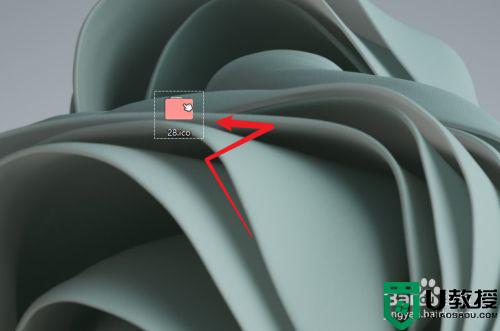
2、鼠标右键单击需要更换图标的文件夹,点击属性。
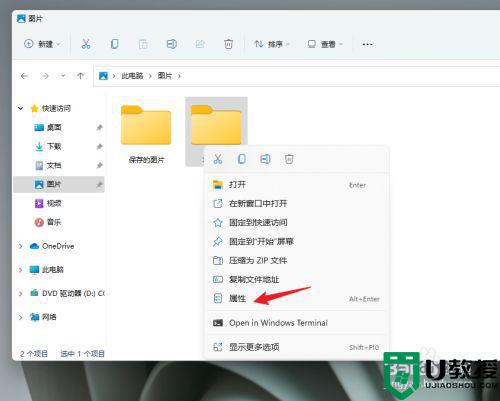
3、切换到自定义面板,然后找到文件夹图标,选择更改图标,如图。
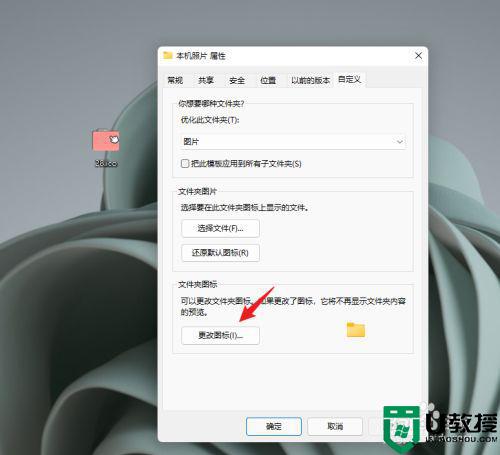
4、选择替换图标为步骤一当中的图标所在位置,然后点击确定即可查看到效果。
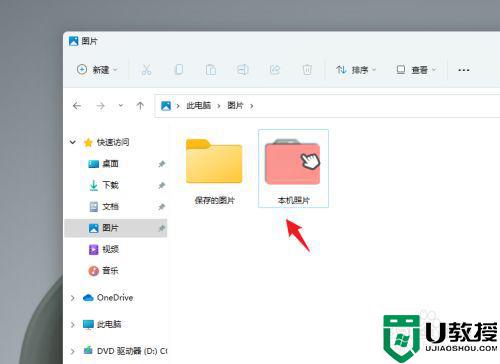
以上就是小编带来的win11更改文件图标设置方法了,有需要的用户就可以根据小编的步骤进行操作了,希望能够对大家有所帮助。
